先合并开发分支到Master,再推送到远程。在VSCode中,先提交更改并切换至Master分支(或main),拉取最新代码后,通过集成终端执行git merge feature/my-awesome-feature合并分支,若有冲突,利用VSCode冲突编辑器解决,最后推送合并结果。
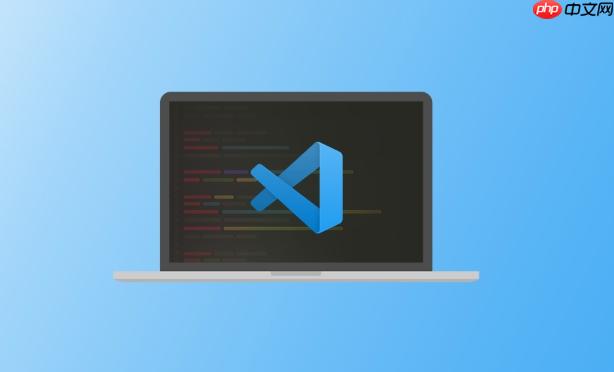
将VSCode中的开发分支同步到Master,核心就是把你在特性分支上完成的功能代码,通过Git的合并(merge)或变基(rebase)操作,整合到项目的主线分支上。这个过程,说白了,就是确保你的新代码能够安全、稳定地成为项目的一部分。VSCode作为我们日常开发的主力工具,它内置的Git功能让这一切变得直观且高效,无论是通过图形界面还是集成终端,都能轻松完成。关键在于理解Git的工作原理,并选择最适合当前场景的同步策略。
要将你的开发分支(比如
feature/my-awesome-feature
Master
通过VSCode集成终端操作(推荐,更灵活)
确保你的工作区是干净的: 在进行任何合并操作之前,请务必确保你当前分支上的所有修改都已提交或暂存。你可以用
git status
git stash
git status
切换到Master分支: 这是非常重要的一步。你不能在你的开发分支上合并Master,而是要切换到Master分支,然后将你的开发分支合并进来。
git checkout master
值得一提的是,现在很多新项目都默认使用
main
Master
main
git checkout main
拉取最新的Master代码: 在合并你的开发分支之前,确保本地的
Master
git pull origin master
或者:
git pull origin main
合并你的开发分支: 现在,将你的开发分支(假设是
feature/my-awesome-feature
Master
git merge feature/my-awesome-feature
执行这条命令后,Git会尝试将
feature/my-awesome-feature
Master
解决冲突(如果存在): 如果合并过程中出现冲突,VSCode会非常友好地在冲突文件中显示
<<<<<<<
=======
>>>>>>>
以上就是VSCode怎么同步到Master_VSCode将分支同步到Master的操作教程的详细内容,更多请关注php中文网其它相关文章!

每个人都需要一台速度更快、更稳定的 PC。随着时间的推移,垃圾文件、旧注册表数据和不必要的后台进程会占用资源并降低性能。幸运的是,许多工具可以让 Windows 保持平稳运行。




Copyright 2014-2025 https://www.php.cn/ All Rights Reserved | php.cn | 湘ICP备2023035733号